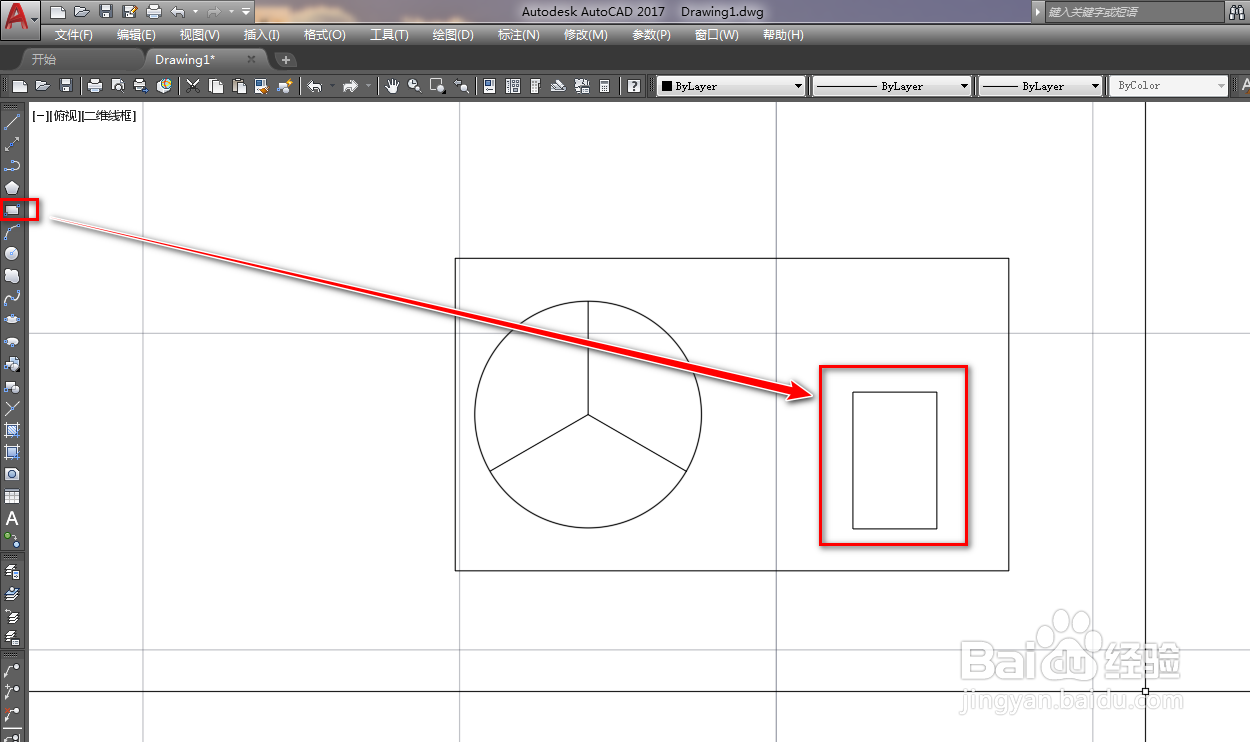1、打开CAD,使用矩形工具在作图区绘制一个矩形,如下图。
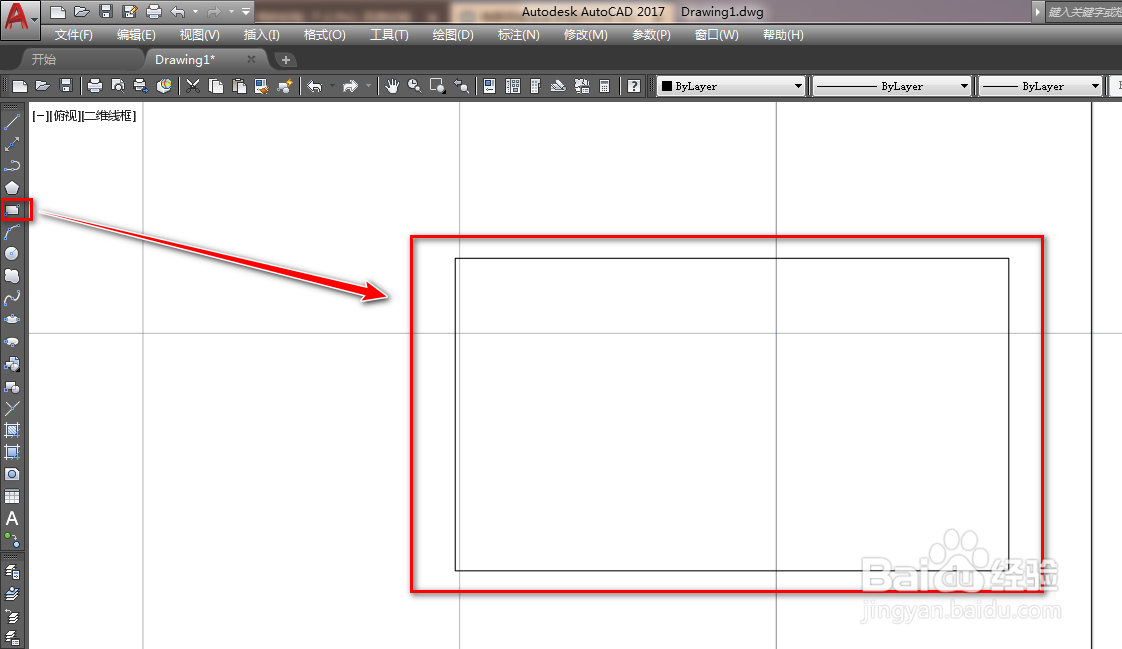
2、使用直线工具,绘制两条辅助线,如下图。

3、使用圆工具,以两条辅助线的交点为圆心绘制一个圆,如下图。
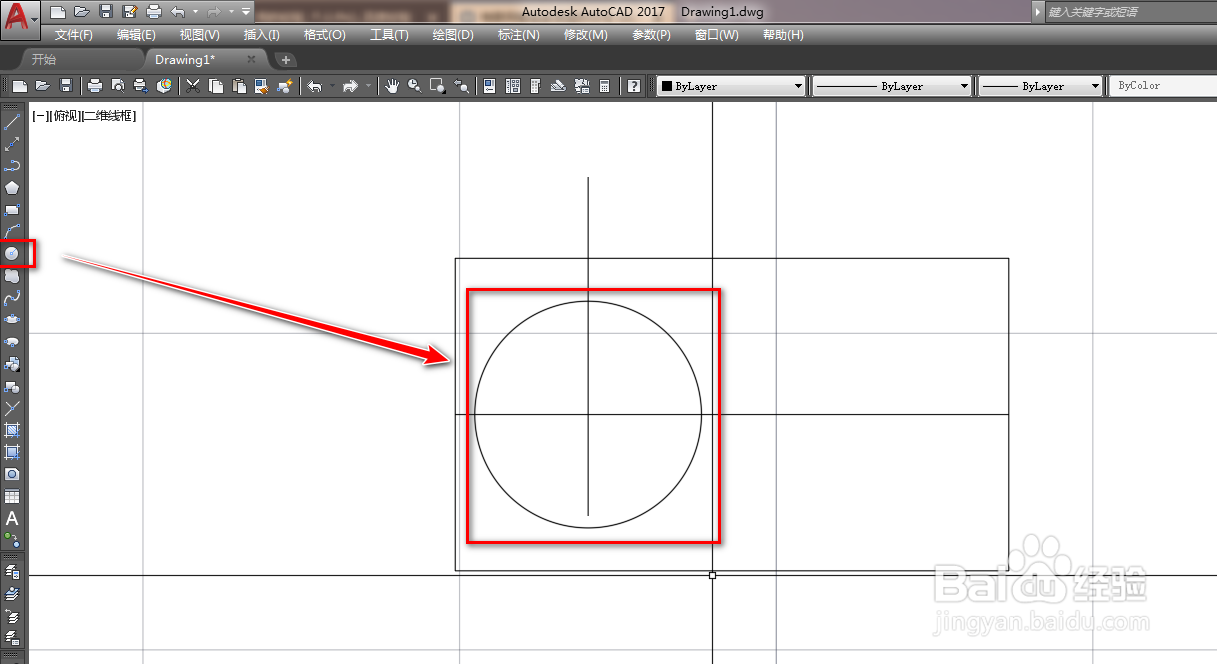
4、使用直线工具,以圆心为起点绘制一条斜线,如下图。
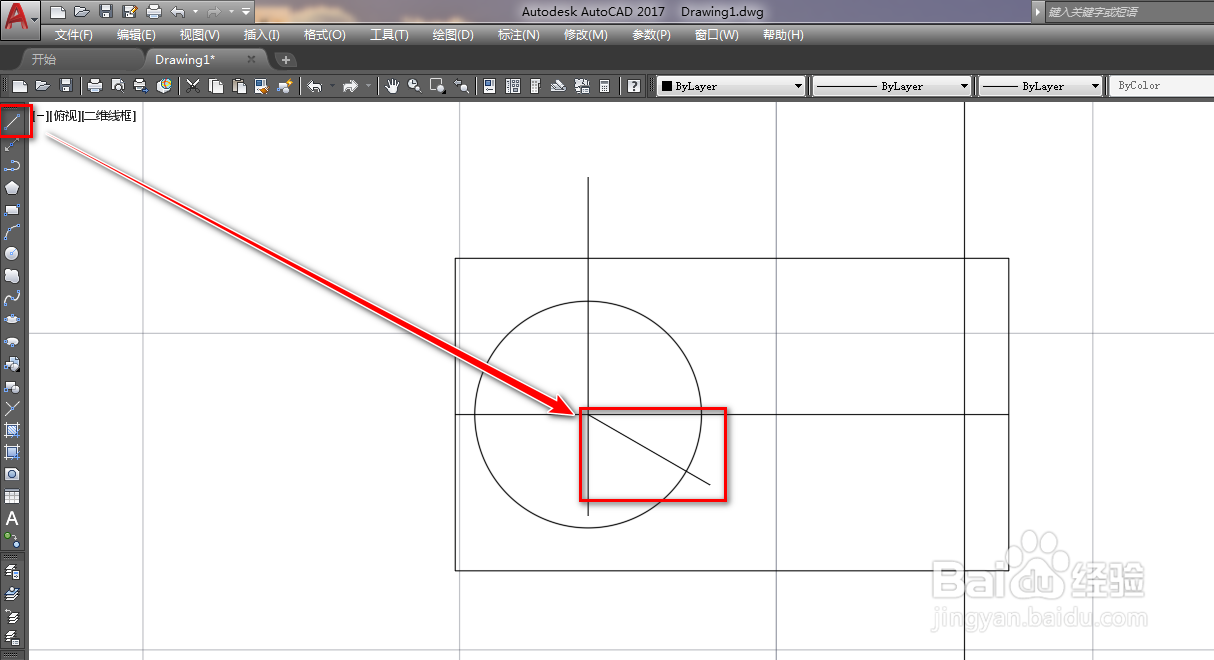
5、使用镜像工具,将斜线以竖线为镜面做镜像,如下图。
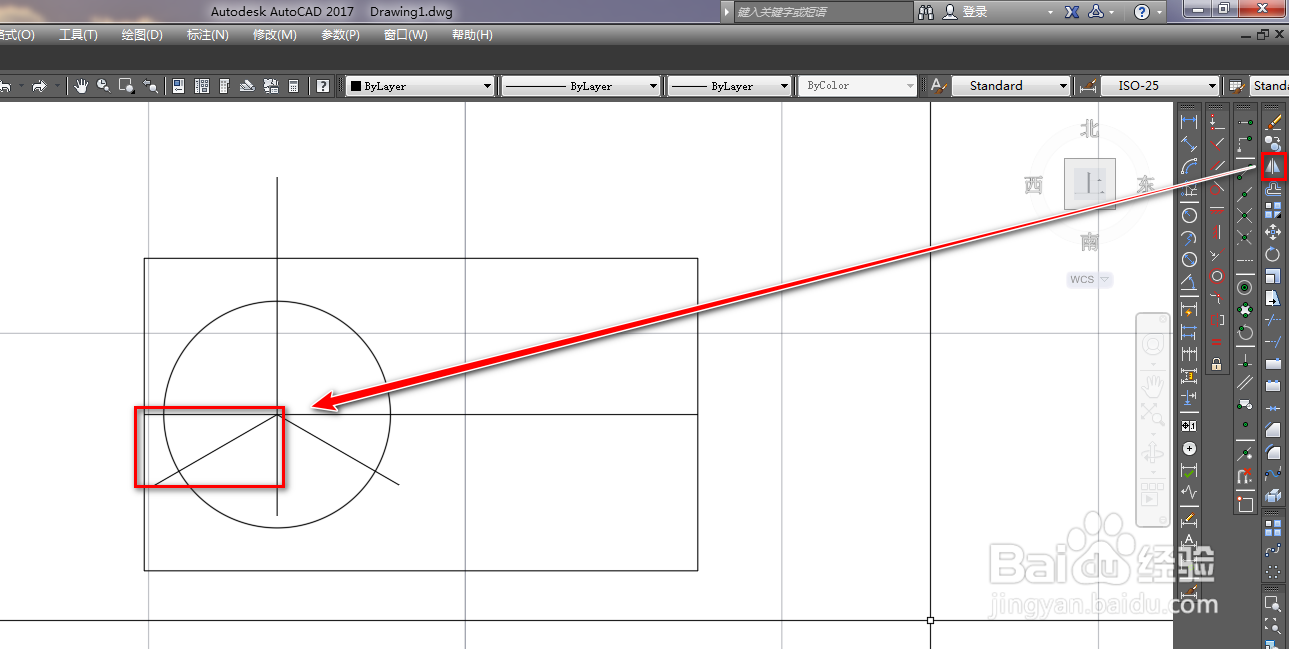
6、使用修剪工具,将多余的线段修剪掉,如下图。

7、选择多余的线段,使用删除工具将其删除,如下图。
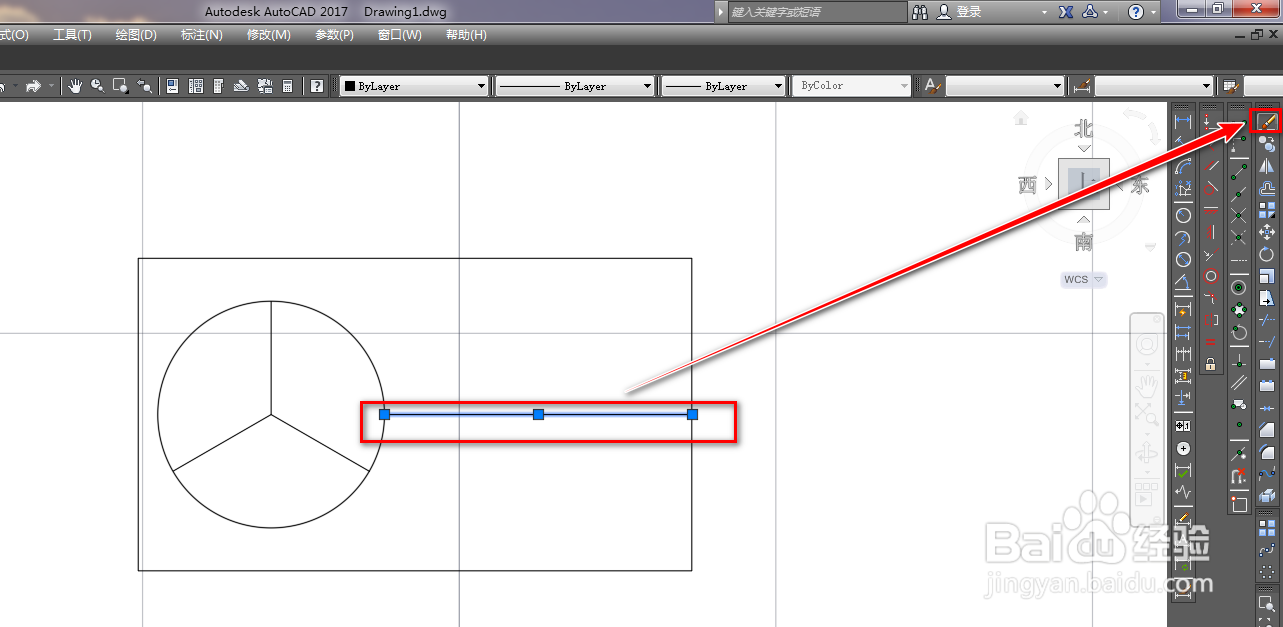
8、再次使用矩形工具,在矩形内绘制一个小的矩形,就得到了需要的集中式空调机组图形符号,如下图。
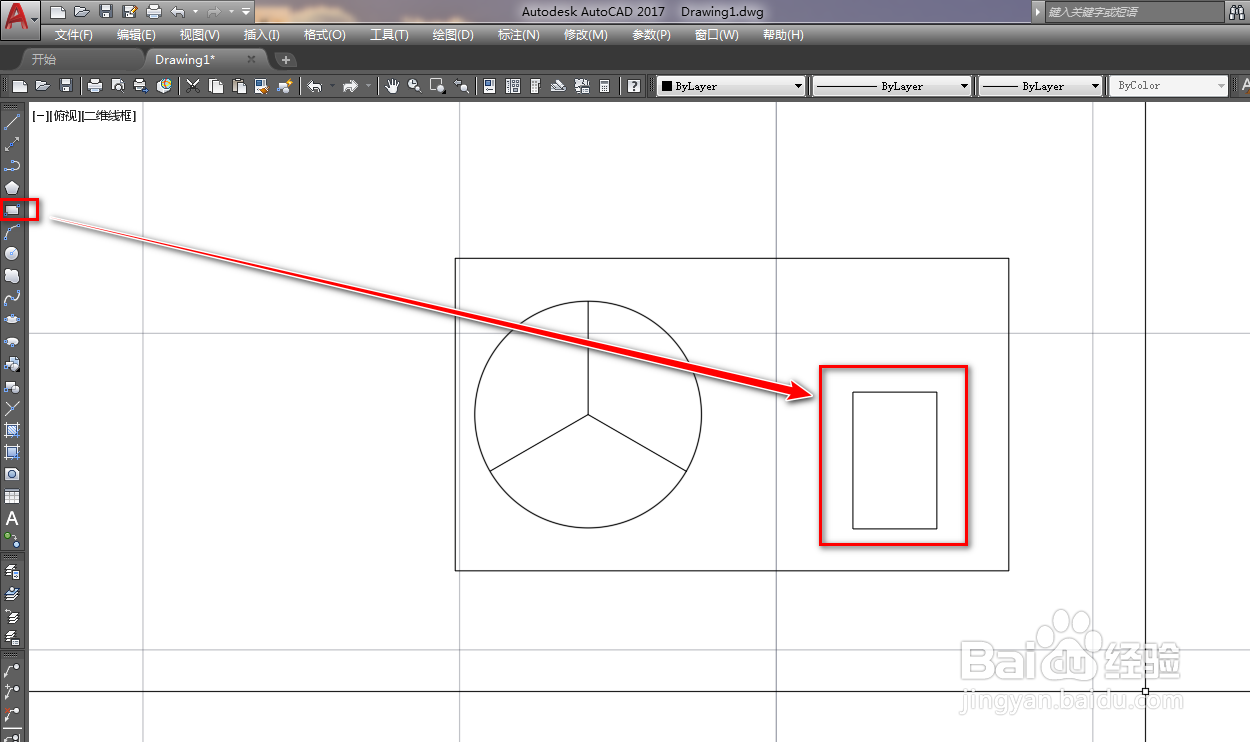
时间:2024-11-30 17:14:42
1、打开CAD,使用矩形工具在作图区绘制一个矩形,如下图。
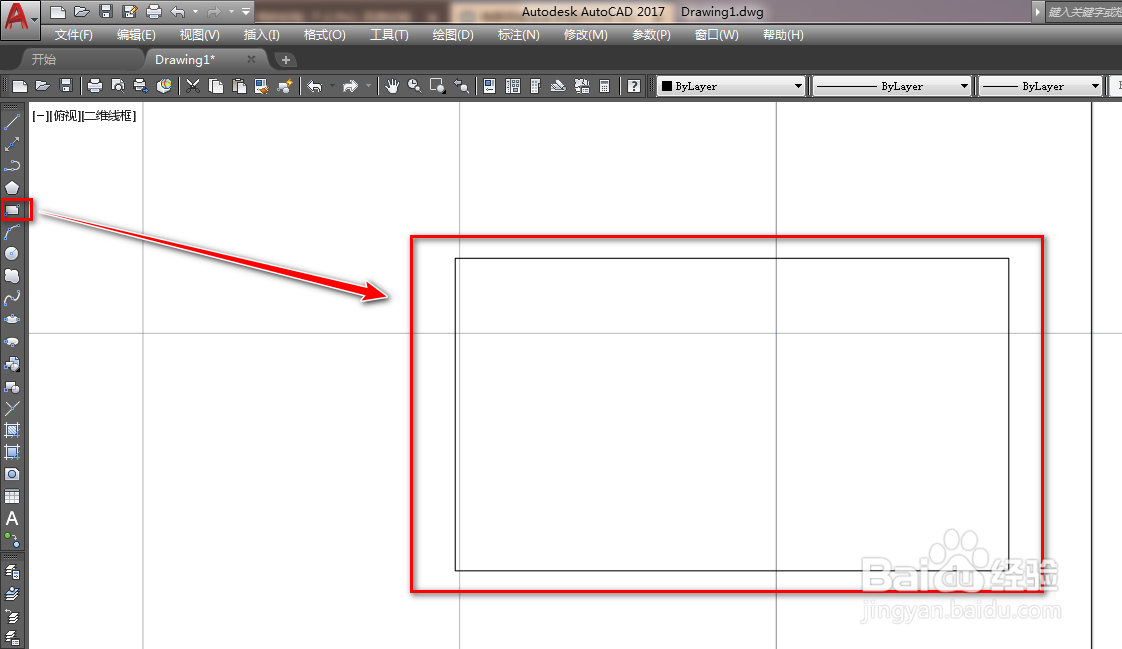
2、使用直线工具,绘制两条辅助线,如下图。

3、使用圆工具,以两条辅助线的交点为圆心绘制一个圆,如下图。
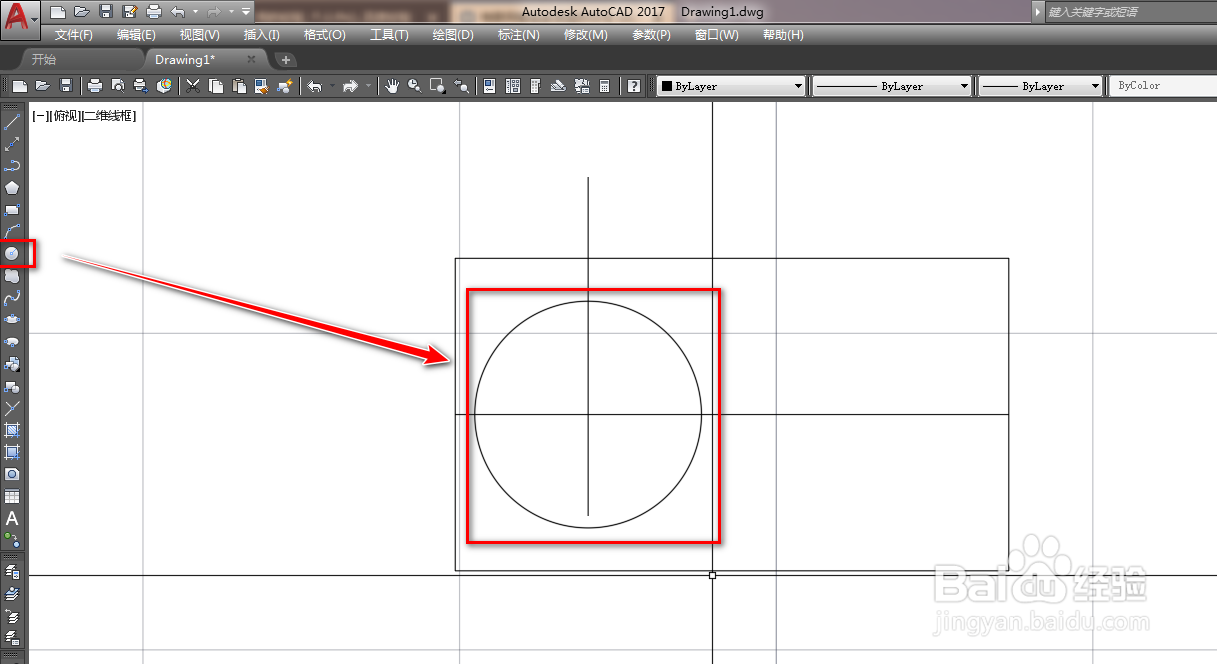
4、使用直线工具,以圆心为起点绘制一条斜线,如下图。
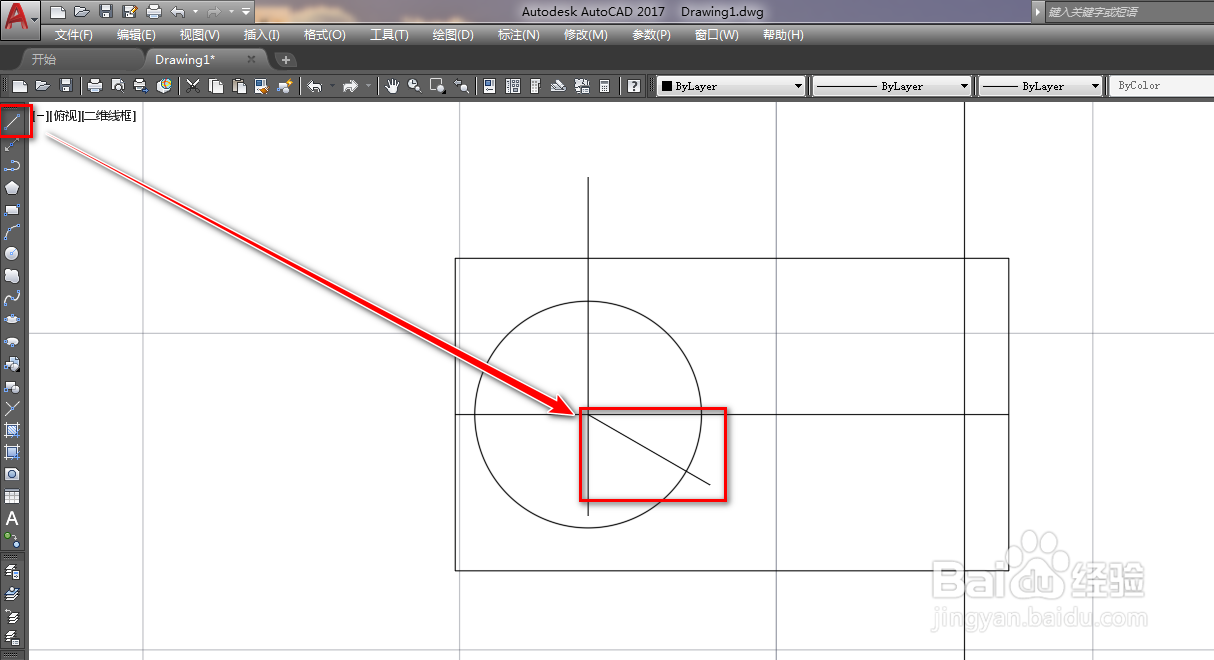
5、使用镜像工具,将斜线以竖线为镜面做镜像,如下图。
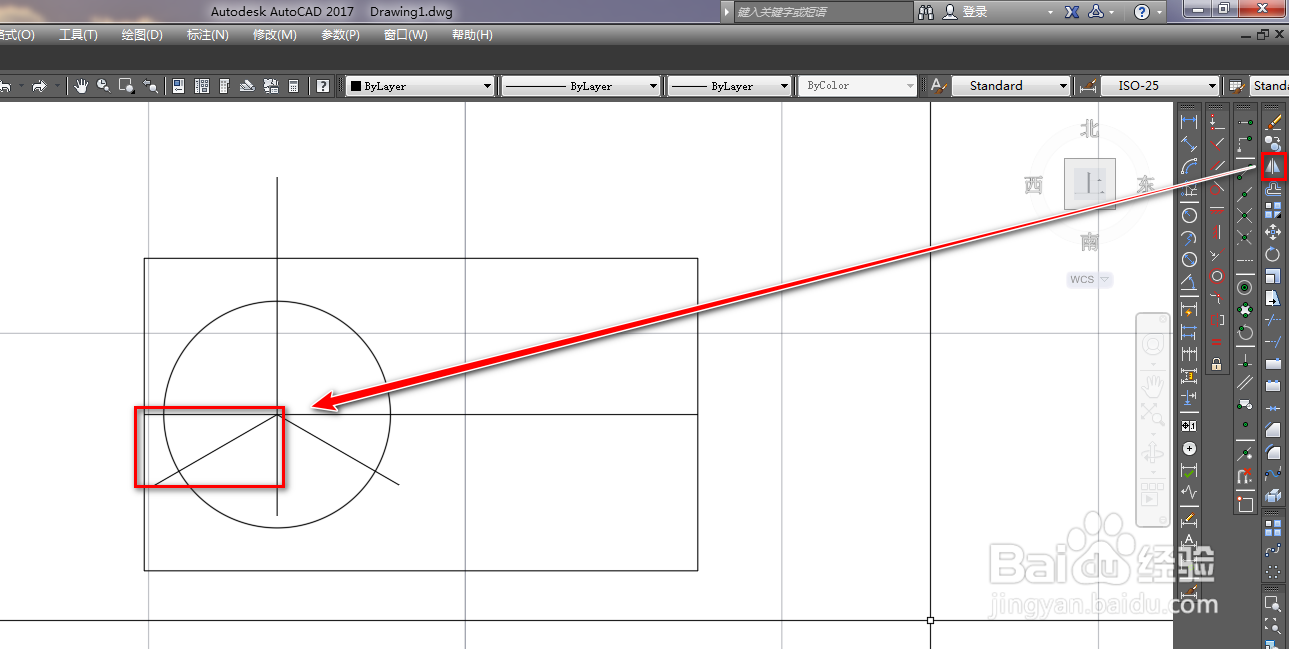
6、使用修剪工具,将多余的线段修剪掉,如下图。

7、选择多余的线段,使用删除工具将其删除,如下图。
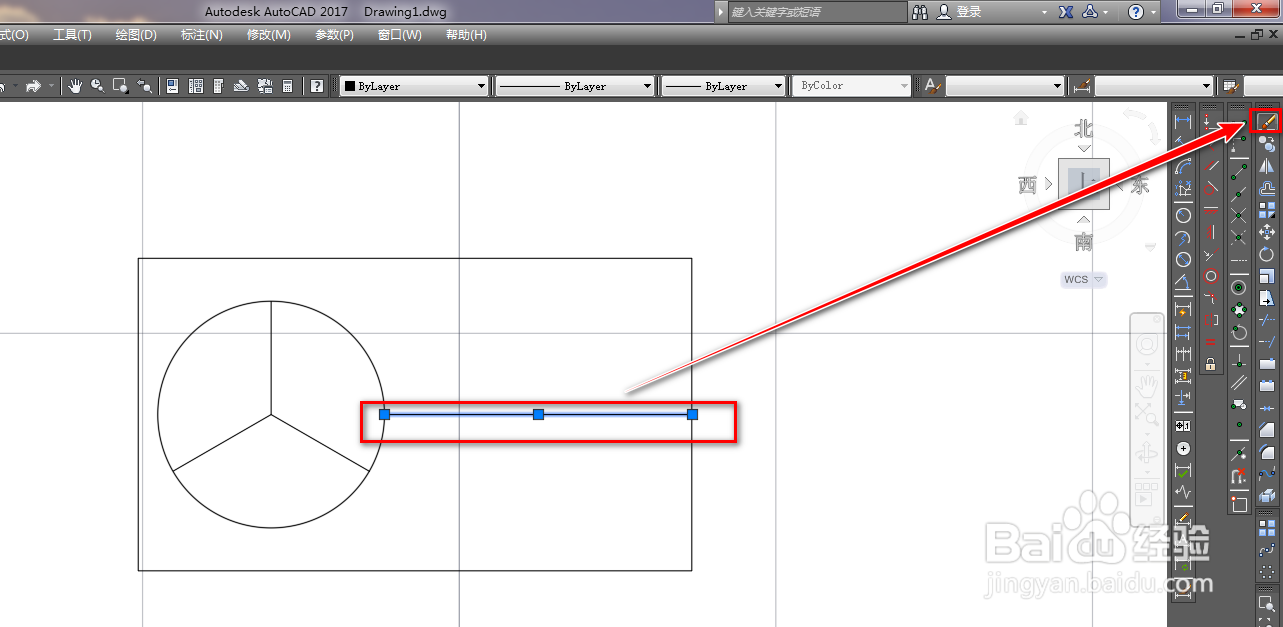
8、再次使用矩形工具,在矩形内绘制一个小的矩形,就得到了需要的集中式空调机组图形符号,如下图。